NTFS恢复–如何在Mac上从NTFS分区恢复文件
 更新于 欧丽莎 / 26年2021月09日00:XNUMX
更新于 欧丽莎 / 26年2021月09日00:XNUMX有很多原因需要从Mac上的NTFS分区恢复文件。 例如,您可能会错误地删除一些重要文件而不进行备份。 有时NTFS分区上的文件不知道为什么就消失了。
如果没有最新的Time Machine备份文件,则可以使用第三方 数据恢复软件 执行Mac NTFS分区恢复。 因此,您可以轻松地从删除,病毒攻击,格式化和其他问题中获取NTFS分区数据。
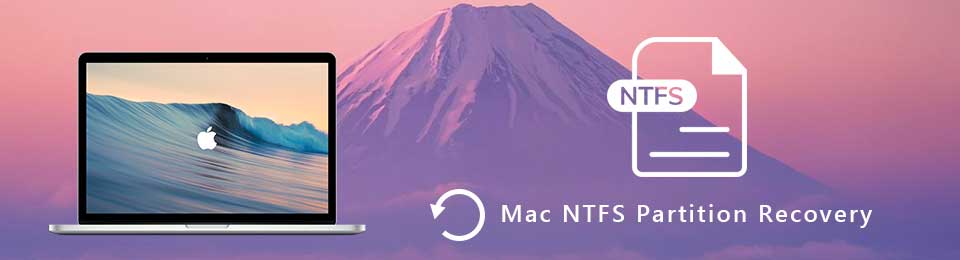
1.什么是Mac上的NTFS分区
NTFS是新技术文件系统的简称。 NTFS是Microsoft Windows 2000,Windows XP,Windows Server 2003/2008,Windows Vista和Windows 7的专有文件系统。Apple尚未正式支持启用NTFS文件系统。
因此,有时在Mac上看不到NTFS驱动器。 一般来说,您可以通过NTFS分区在Mac计算机上安装Windows操作系统。
删除,丢失甚至格式化的文件在原始位置均不可见。 但是不用担心。 您可以在几分钟内恢复NTFS分区并丢失文件。 只要记住不要在Mac上将新文件保存或写入NTFS分区即可。 否则,恢复NTF分区的成功率将大大降低。
2.如何在Mac上恢复NTFS分区
通过使用 FoneLab数据检索器,您可以从Mac NTFS分区中查找,预览和恢复各种文件。 Mac软件的NTFS恢复不仅可以显示当前存在的文件,还可以显示已删除的项目。 的 快速扫描 和 深层扫描 模式可以帮助您彻底,快速地找到NTFS分区中的所有文件。
它是完全免费的 适用于Mac的数据恢复软件。 您可以免费下载Mac数据恢复软件,以检查NTFS分区数据是否可恢复。 此外,在整个NTFS分区恢复期间,将不会存储或修改您的其他文件。
Mac NTFS分区恢复软件的主要功能
- 以流行的格式恢复照片,视频,音乐文件,文档,电子邮件和200多种文件类型。
- 从Mac上的NTFS分区以及APFS,HFS +,HFS X,FAT 16/32,exFAT和更多分区中恢复文件。
- 扫描某些数据类型和位置的NTFS文件以节省时间。
- 从Mac 10.7及更高版本(包括macOS Mojave)运行Mac NTFS恢复。
- 从硬盘驱动器恢复数据,随身碟,sd卡等等。
FoneLab数据检索器-从计算机,硬盘驱动器,闪存驱动器,存储卡,数码相机等中恢复丢失/删除的数据。
- 轻松恢复照片,视频,文档和更多数据。
- 恢复之前预览数据。
如何在Mac上从NTFS分区恢复已删除或丢失的数据
实行 NTFS分区恢复软件。 点击 Start 开始 下 Mac数据恢复 从Mac上的NTFS驱动器恢复数据。

选择要恢复的文件类型。 然后选择您的NTFS分区作为目标驱动器。 请点击 Scan 扫描 立即开始快速扫描过程。

所有扫描结果均显示在以下类别中 Type or 途径 清单。 因此,您可以根据需要按格式或目标文件夹查找NTFS数据。 此外,您可以使用内置的搜索引擎或过滤器功能来查找文件。
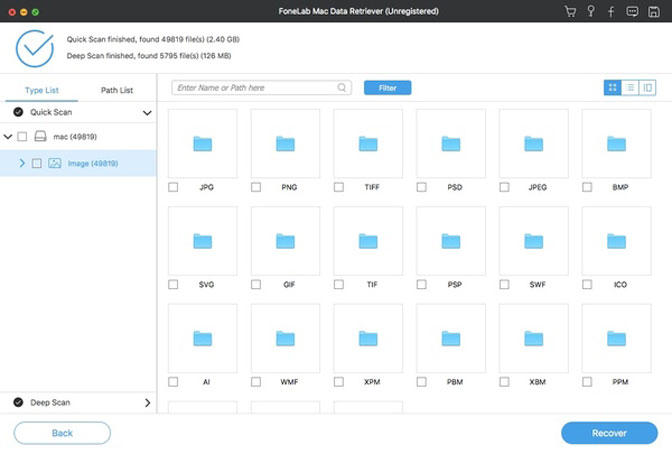
双击文件以预览详细信息。 如果您确定所有丢失的文件均已标记,则可以单击 恢复 在短时间内恢复Mac上的NTFS分区。

注意:如果在快速扫描后找不到要恢复的内容,可以单击 深层扫描 在Mac版NTFS分区恢复软件的顶部。 您可以获得更多可能的结果,以恢复Mac上已删除,损坏,格式化或损坏的NTFS分区。 当然,深入搜索NTFS文件需要花费更多时间。
建议运行 FoneLab数据检索器 在Mac上开始修复NTFS磁盘之前。 如上所述,已删除文件的存储空间将被新文件永久替换。 您最好尽快执行Mac NTFS分区恢复。
由于该程序可以使已删除或丢失的文件重新恢复活力,因此您可以将Data Retriever作为一种工具来查找所有Mac文件进行备份。 每当您想从NTFS分区或其他地方恢复文件时,都可以免费下载FoneLab NTFS恢复软件进行尝试。 免费试用版可以告诉您答案是否可以在Mac上恢复NTFS分区。
FoneLab数据检索器-从计算机,硬盘驱动器,闪存驱动器,存储卡,数码相机等中恢复丢失/删除的数据。
- 轻松恢复照片,视频,文档和更多数据。
- 恢复之前预览数据。

